Стартер на виртуална машина на Java, не можа да се създаде виртуалната машина на Java
Език за програмиране като Java е нещо повече от просто начин за писане на програми; Разработчиците на игри и приложения също го използват. Въпреки това, много често се случват сривове на Java . Ако имате проблеми, когато се опитвате да стартирате приложение, което е изградено около Java , това ръководство ще ви помогне да отстраните проблема.
Не всички грешки на виртуалната машина на Java са еднакви. (Java)Те могат да възникнат по много различни причини. В тази статия ще обясним най-честите причини за грешка при стартиране на виртуална машина на Java – Не можа да се създаде виртуалната машина на Java(Could not create the Java Virtual Machine) и как да се коригира.
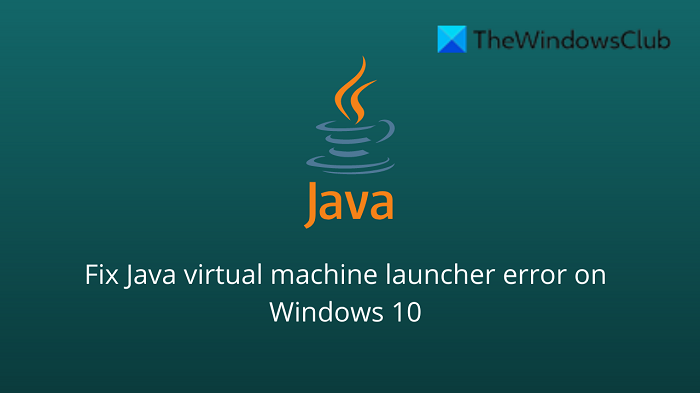
Какво е Java с прости думи?
Java е популярен език за програмиране, който може да работи на различни операционни системи и устройства. Той има много различни приложения, включително в уеб разработката, мобилни приложения, настолни приложения и програмиране от страна на сървъра. Java генерира виртуална машина (VM), която изпълнява кода, написан на Java . Може(A Java) да възникне грешка при стартиране на виртуална машина на Java, ако нещо се обърка с данните или кода, които се обработват от виртуалната машина на Java .
Какво е грешка във виртуалната машина на Java ?
Грешка във виртуалната машина на Java , известна още като грешка в JVM , се класифицира като грешка, генерирана от виртуалната машина на Java(Java Virtual Machine) . Когато възникне такъв тип грешка, това обикновено означава, че компютърът не може да прочете или разбере кода. Това може да се случи по редица причини, като например когато компютърът не е актуализиран с необходимите корекции или ако не е съвместим с Java . Ако срещнете грешка в JVM , докато използвате компютъра си, важно е да знаете как да се възстановите от този проблем. Ето някои стъпки, които трябва да предприемете, за да отстраните този проблем и да продължите да използвате компютъра си.
През последните няколко дни разбрахме, че някои потребители са изпитвали грешка, известна като Не може да се създаде виртуалната машина на Java(Could not create the Java Virtual Machine) . От това, което сме събрали, грешката има тенденция да се появява, когато потребителят се опитва да стартира приложение, което е създадено с помощта на Java .
Как да поправите грешка при стартиране на виртуална машина на Java(Java Virtual Machine Launcher Error)

За да разрешите този проблем, първо се уверете, че имате всички необходими актуализации и че програмата е инсталирана правилно. След това можете да започнете да търсите възможни решения за коригиране на грешката при стартиране на виртуална машина на Java в Windows 11/10:(Java)
- Добавете нова системна променлива за Java
- Стартирайте Java.exe като администратор
- Деинсталирайте(Uninstall) и инсталирайте(Reinstall) отново Java приложението.
Не можа да се създаде виртуалната машина на Java(Java Virtual Machine)
Сега нека да ги разгледаме по-отблизо:
1] Добавете(Add) нова системна променлива за Java
За да коригирате тази грешка, трябва да добавите нова променлива към системата на Java и да видите дали тя решава грешката. Моля(Please) , следвайте стъпките по-долу, за да разрешите този проблем:
- Щракнете с десния бутон(Right-click) върху менюто Старт(Start) и изберете Изпълнение(Run ) от списъка с менюта.
- Въведете(Type) sysdm.cpl в полето за търсене и щракнете върху бутона OK.
- Отидете в раздела Разширени(Advanced) и изберете Променливи(Environment Variables) на средата в долната част.
- Под секцията Системни променливи(System variables) щракнете върху бутона Нов(New) .
- На следващия екран въведете _JAVA_OPTIONS в полето Име на променлива(Variable name) .
- След това ще трябва да въведете –Xmx512M в полето за променлива(Variable) стойност.
- Сега щракнете върху бутона OK, за да приложите промените.
По-долу можете да намерите подробно обяснение на горните стъпки:
За да започнете, първо отворете прозореца със системни свойства(System Properties) . Това може да стане или чрез диалоговия прозорец Run или (Run)File Explorer .
Така че, натиснете клавишната комбинация Windows + RRun . След това въведете sysdm.cpl в полето за търсене и щракнете върху бутона OK.
Като алтернатива отворете File Explorer с помощта на клавишната комбинация Windows + EСлед това щракнете с десния бутон върху Този компютър(This PC) и изберете опцията Properties от контекстното меню.
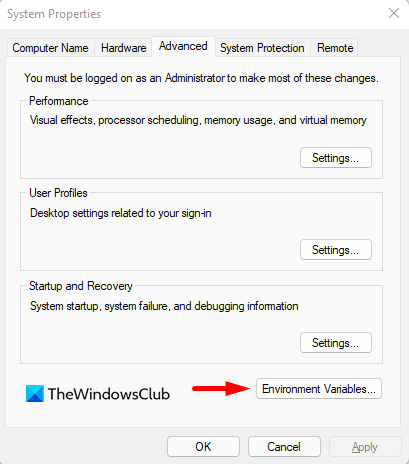
В прозореца Свойства на системата(System Properties) изберете Променливи(Environment Variables) на средата в долната част на раздела Разширени(Advanced) .
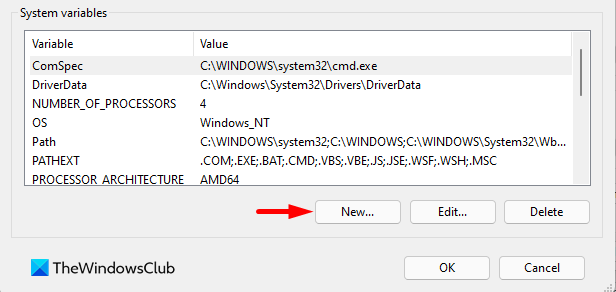
След това щракнете върху бутона Нов(New ) в секцията Системни променливи(System variables) .
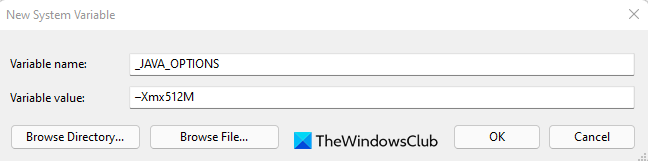
Сега ще трябва да въведете _JAVA_OPTIONS в полето име на променлива. За да зададете променлива, ще трябва да въведете –Xmx512M в текстовото поле Стойност на променлива . (Variable)По този начин разпределението на RAM ще се увеличи до 512 мегабайта.
След като направите промените, щракнете върху OK, за да ги запазите. Също така щракнете върху OK в прозореца Environmental .
2] Стартирайте(Run) програмата като администратор
Според докладите някои потребители биха могли да разрешат тази грешка, когато отворят изпълнимия файл на Java с административни привилегии. (Java)Следните стъпки ще ви насочат да направите това:
- Натиснете клавиш Windows + клавишна комбинация Q.
- Въведете Java в полето за търсене.
- Щракнете с десния бутон върху Java и изберете Отваряне на местоположението на файла(Open file location) от контекстното меню.
- На следващата страница щракнете с десния бутон върху изпълнимия файл на Java и изберете опцията (Java)Properties .
- Когато се отвори прозорецът Java Properties , превключете към раздела Съвместимост(Compatibility) .
- В секцията Настройки(Settings) поставете отметка в квадратчето до Стартиране(Run) на програмата като администратор.
- Щракнете(Click) върху Приложи(Apply) и след това натиснете бутона OK, за да запазите промените.
- Сега затворете прозореца на File Explorer.
Когато завършите всички стъпки по-горе, рестартирайте компютъра си и вижте дали проблемът е разрешен сега.
3 ] Деинсталирайте(] Uninstall) и инсталирайте(Reinstall) отново Java приложението

Можете да преинсталирате приложението Java JRE . Въпреки това, преди да продължим по този път, има много смисъл първо да деинсталирате програмата. Направете това, като натиснете клавиша Windows key + I , за да отворите менюто Настройки(Settings) , след което отидете на Apps > Apps & Features . Превъртете(Scroll) надолу, докато не попаднете на програмата Java , след което щракнете върху бутона с три точки(three-dotted) и не забравяйте да изберете Деинсталиране(Uninstall) , за да я премахнете.
По отношение на повторното инсталиране на приложението, трябва да посетите официалната страница на Jave Runtime Environment и да го изтеглите за вашия компютър с Windows 11. След като приключите, инсталирайте инструмента, след което рестартирайте компютъра си. Оттам продължете и проверете дали Could Not Create The Java Virtual Machine все още се показва.
That’s it. Hopefully, one of these solutions will work for you!
Каква е причината за грешката Не може(Could) да се създаде Java Virtual Machine ?
Причината за тази грешка в Windows 11/10 варира доста. Например, ако използвате домашно Java приложение, тогава може би то се извиква от грешни опции. Като алтернатива, приложението Java , което се опитвате да отворите, може да се провали, ако размерът на паметта на купчината е по-голям от размера на системната променлива(System Variable) .
Какво представлява грешката на виртуалната машина в (Machine)Java ?
Тази грешка показва, че виртуалната машина на Java(Java Virtual Machine) не работи правилно или вече няма достатъчно ресурси, за да продължи да работи.
Свързано:(Related:)
- Как ръчно да активирате най-новата версия на Java на Windows системи(How to manually enable the latest Java version on Windows systems)
- Инсталирането или актуализирането на Java не завърши – код на грешка 1603(Java Install or Update did not complete – Error Code 1603)
Related posts
Поправка Не можа да създаде виртуалната машина Java в Windows 10
Как да коригирате грешката „Не можа да се създаде виртуалната машина на Java“.
Поправете грешка на виртуалната машина на Java или JVM не е намерена
Управлението на виртуална машина не присъства на тази машина
Коригирайте виртуалната машина Hyper-V, блокирана в състояние на спиране
Какво е език за програмиране Java? Примери за кодове
Коригиране на грешка в изходните файлове на DISM не могат да бъдат намерени
JDiskReport е страхотен безплатен дисков анализатор - но изисква Java, за да работи
Как да ускорим виртуална машина VirtualBox и да я накарам да работи по-бързо
Поправете „Не можах да намеря този елемент“ при изтриване в Windows
Управлявайте настройките на Java в Windows 11/10
Активирайте функциите за интеграция за виртуална машина в режим XP
Коригиране Не можах да вляза в iMessage или FaceTime
Поправете, че Windows не можа да завърши инсталацията [РЕШЕНО]
Как да премахнете или деинсталирате Java (JRE) на Windows и Mac
Обратната връзка на eBay може да ви съди
Как да прехвърляте файлове между виртуална машина и хост компютър
Каква версия на Java имам инсталиран? 3 начина да научите отговора
Как да коригирате грешката „Windows не можа да конфигурира един или повече системни компоненти“.
Инсталирането или актуализирането на Java не завърши - код на грешка 1603
